word文字不自动换行怎么设置
更新时间:2024-06-01 09:10:56作者:xiaoliu
在日常使用电脑编辑文字时,我们经常会遇到文字自动换行的情况,有时候这种自动换行会破坏我们对文字的整体布局和排版要求。如何去除文字自动换行呢?只需要掌握一些简单的设置方法,就可以轻松解决这个问题。下面我们将介绍一些实用的技巧,帮助你有效地去除文字自动换行。无论是处理工作文档还是编辑个人博客,这些方法都将为你提供便利,让你的文字呈现更加美观和专业。
步骤如下:
1.点击文件
点击左上角的【文件】。
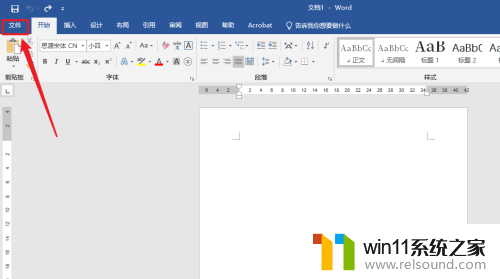
2.点击选项
点击左边的【选项】。
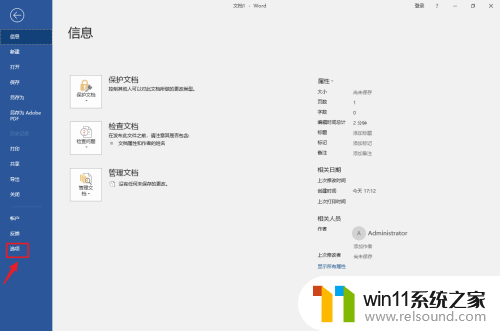
3.点击高级
弹出Word选项窗口框,点击【高级】。
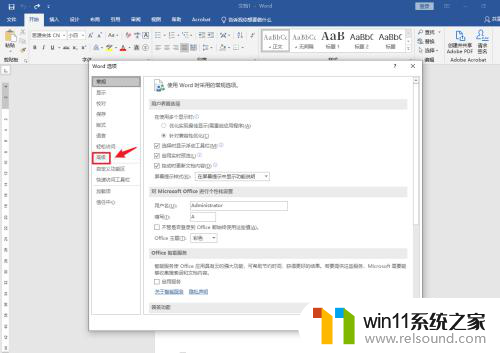
4.取消勾选选项
取消勾选【文档窗口内显示文字自动换行】选项。
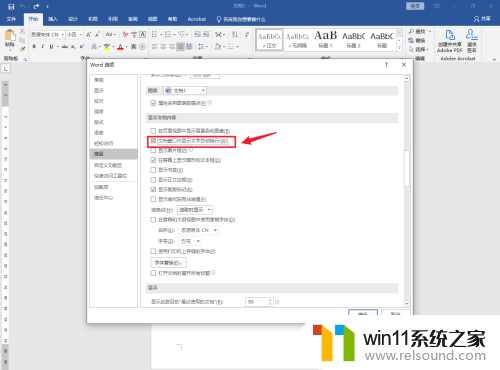
5.点击确定
点击右下角的【确定】即可。
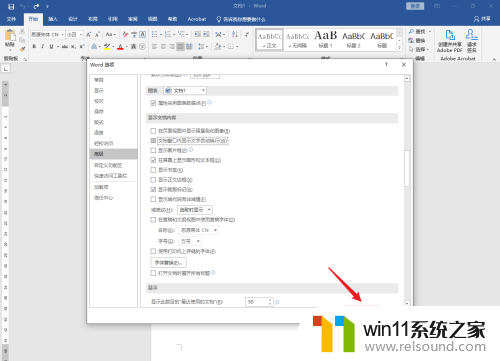
以上就是关于word文字不自动换行怎么设置的全部内容,如果您也遇到了类似情况,可以按照以上方法来解决。















